아이폰을 비롯한 애플 디바이스는 iCloud를 통해 디바이스 백업이나 사진이나 동영상등 주요 데이터를 동기화해 다른 장치에서 불러올 수 있는 장점이 있는데요.
한편 경쟁 구도에 있는 삼성 갤럭시 시리즈는 MS의 원드라이브(OneDrive)를 통해 사진을 동기화하고 백업하는 기능을 제공하는데 아이클라우드 대비 기본 용량이 많고 오피스 365 비즈니스 기본형을 결제하면 5천원에 1TB의 용량을 사용할 수 있는 이점이 있습니다.
개인적으로 오피스 365를 구독하고 있기 때문에 원드라이브를 이용해 주요 데이터를 백업하는 편인데요.
아이폰에서 원드라이브를 이용해 사진을 실시간으로 동기화 할 수 있으며 갤럭시 스마트폰을 사용하다 아이폰으로 넘어오는 경우에도 편하게 사진을 불러올 수 있습니다.
아이폰 사진 원드라이브로 동기화하기
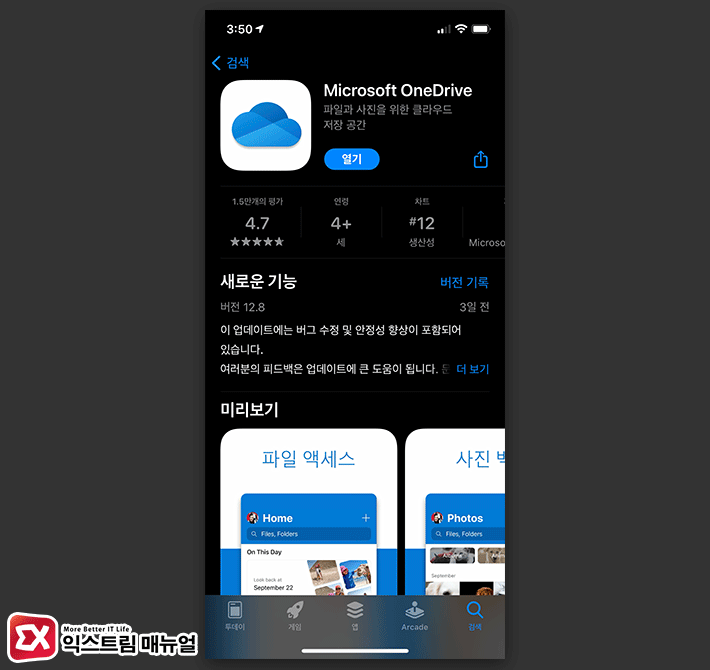
- 앱스토어에서 원드라이브를 검색해 설치합니다.
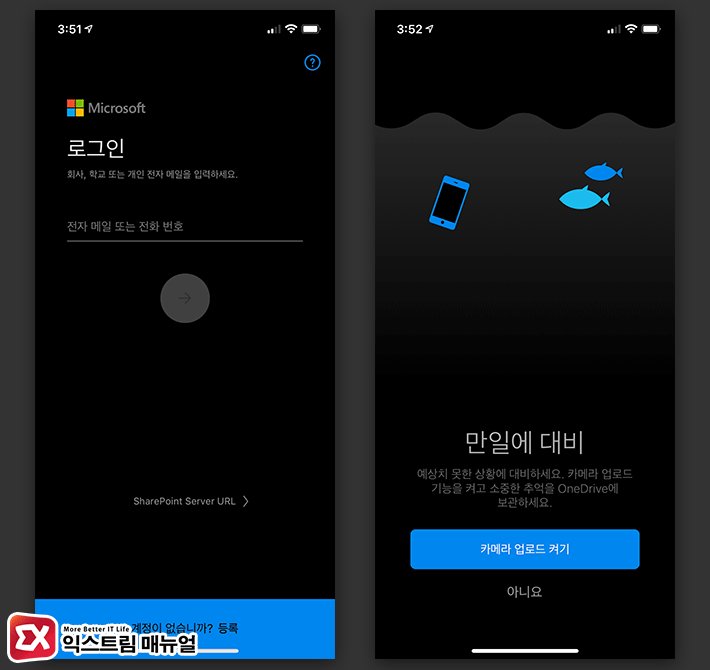
- 원드라이브 앱을 실행한 다음 마이크로소프트 계정으로 로그인합니다. 만일 계정이 없다면 가입합니다. 무료 계정은 15GB의 공간을 제공합니다.
- 로그인을 마치면 첫 화면에서 ‘카메라 업로드 켜기’ 화면을 볼 수 있는데, 버튼을 터치하면 사진과 동영상을 동기화할 수 있습니다.
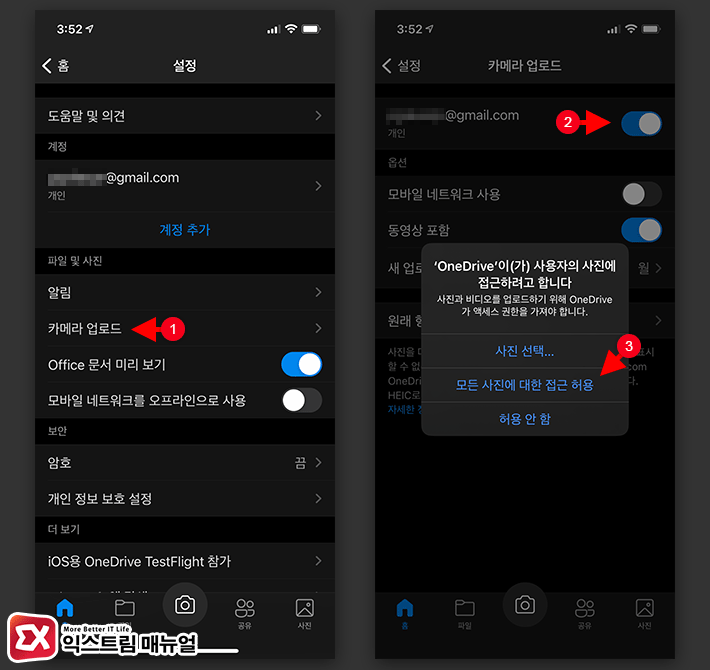
만일 첫 화면에서 카메라 동기화 설정을 하지 않았다면 설정에서 직접 카메라 업로드 설정을 할 수 있습니다.
- 원드라이브의 설정 > 카메라 업로드로 이동한 다음 로그인한 MS 계정을 활성화 합니다.
- 카메라 업로드 활성화시 사진 앱에 대한 접근 권한을 요구합니다.

사진 동기화 기능을 활성화하면 원드라이브의 그림 폴더 안에 카메라 앨범 폴더가 생성되며 그 안에 연도, 월 폴더 순서대로 생성되며 구분됩니다.
만일 연도 폴더 안에 모든 사진을 넣고 싶다면 설정 > 카메라 업로드 > 새 업로드 구성에서 월 단위 폴더를 연도로 변경합니다.
이전에 업로드 되었던 월 폴더 안의 사진은 그대로 보존되니 연도별로 구분하고 싶다면 이전에 업로드 되어있던 사진은 직접 옮겨야 합니다.
사진이 동기화 되었다면 아이폰에 저장된 사진을 삭제해도 원드라이브에 그대로 유지되어 아이폰의 용량이 부족한 경우 백업 수단으로 활용할 수 있습니다.
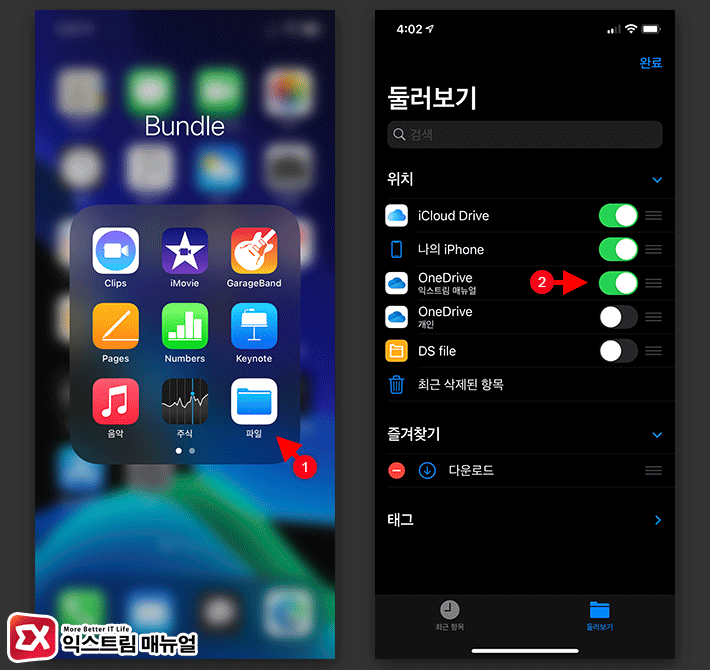
원드라이브는 아이폰의 기본 앱인 파일에서도 접근할 수 있습니다.
파일 앱을 실행한 다음 상단의 점세개 더보기 버튼을 터치한 다음 OneDrive를 추가해 접근할 수 있으며 사진이나 동영상 뿐만 아니라 일반적인 파일도 아이폰에서 업로드할 수 있습니다.

![iOS 26 How to Revert iPhone Alarm Slide to Stop to a Button iOS 26 How to Revert iPhone Alarm Slide to Stop to a Button - [iOS 26] 아이폰 알람 '밀어서 중단'을 버튼으로 되돌리는 방법](https://extrememanual.net/wp-content/uploads/2025/12/iOS-26-How-to-Revert-iPhone-Alarm-Slide-to-Stop-to-a-Button-363x204.webp)

